Microsoft Live Mesh
การใช้ บริการ Live Mesh ของ Microsoft เปรียบเหมือนการเรียนรู้ที่จะขับรถ: เมื่อคุณมีปัญหาแล้วดูเหมือนว่าจะค่อนข้างตรงไปตรงมา แต่ถ้าคุณไม่เคยนั่งหน้าแดชบอร์ดมาก่อนอาจทำให้เกิดความสับสนเล็กน้อยในตอนแรก รุ่นก่อนหน้านี้ทำหน้าที่หลักเพื่อให้คุณสามารถเข้าถึงคอมพิวเตอร์ระยะไกลได้จากระยะไกลวิธีการซิงโครไนซ์ข้อมูลบนคอมพิวเตอร์เหล่านั้นและวิธีแชร์ข้อมูลกับเพื่อนร่วมงาน
ไม่เหมือนอินเทอร์เฟซแบบพกพาของ BeInSync เว็บไซต์ Mesh เริ่มต้นใช้งานคุณด้วยหน้าจอแสดงอุปกรณ์ที่มีอยู่ (รวมถึงตัวจัดการไฟล์ออนไลน์, Live Desktop) และปุ่ม '+' ที่ใหญ่สำหรับการเพิ่ม ด้วยอุปกรณ์ใหม่คุณเข้าสู่เว็บไซต์ตาข่ายและคลิกปุ่ม '+' เพื่อดาวน์โหลดและติดตั้งซอฟต์แวร์ Mesh เมื่อคุณตั้งค่าคอมพิวเตอร์ทั้งหมดแล้วคุณสามารถเชื่อมต่อกับคอมพิวเตอร์เครื่องใดก็ได้และสามารถควบคุมระบบดังกล่าวจากระยะไกลผ่าน Windows Remote Desktop คุณลักษณะ Windows XP และ Vista ที่ Live Mesh ช่วยเพิ่ม (คุณอาจจำเป็นต้องติดตั้งตัวควบคุม ActiveX ในระบบที่คุณใช้เพื่อเข้าถึงอุปกรณ์อื่นของคุณ) ซึ่งแตกต่างจาก BeInSync ซึ่งให้การเข้าถึงข้อมูลที่อยู่บนเครื่องอื่น ๆ คุณลักษณะเดสก์ท็อประยะไกลใน Mesh ช่วยให้คุณสามารถใช้ ควบคุมคอมพิวเตอร์ที่อยู่ไกลได้แม้ว่าการเชื่อมต่ออินเทอร์เน็ตที่ช้าจะทำให้ประสบการณ์นี้เจ็บปวดถ้าไม่ใช่ไปไม่ได้
ถ้าคุณไม่ต้องการการเข้าถึงจากระยะไกลคุณสามารถไปที่ Live Desktop เพื่อทำข้อมูลให้ตรงกันและแบ่งปันกันได้ คุณสามารถซิงโครไนซ์โฟลเดอร์กับคอมพิวเตอร์ได้อย่างง่ายดายโดยการคลิกขวาที่โฟลเดอร์นั้นและเลือก เพิ่มโฟลเดอร์ลงใน Live Mesh ของคุณ ถ้าคุณขยายกล่องโต้ตอบคุณสามารถระบุได้ว่าคอมพิวเตอร์รุ่นใดที่ควรคัดลอกข้อมูลไปให้สำหรับซิงค์ ในกรณีส่วนใหญ่คุณจะต้องมีสำเนาอย่างน้อยหนึ่งสำเนาใน "คลาวด์" บนอินเทอร์เน็ตบนเดสก์ท็อป (เซิร์ฟเวอร์ที่เชื่อมต่อของ Microsoft) เพื่อให้คุณสามารถเข้าถึงได้แม้จะปิดคอมพิวเตอร์เครื่องอื่นก็ตาม ถ้าคุณระบุว่าคุณต้องการข้อมูลที่ซิงค์กับคอมพิวเตอร์เครื่องอื่น Mesh จะทำสำเนาโฟลเดอร์บนเดสก์ท็อปของเครื่องเหล่านั้น (แทนที่จะขอให้คุณตัดสินใจว่าจะวางเอกสารดังกล่าวเป็น BeInSync และ Syncplicity)
ตาข่ายจะกำหนดไอคอนสีน้ำเงินให้กับโฟลเดอร์ที่จัดการ แต่ (ไม่เหมือน Dropbox และ Syncplicity) จะไม่มีการระบุว่าเป็นปัจจุบันหรือไม่ ตาข่ายจะให้ข้อมูลอื่น ๆ ผ่านทาง "แถบตาข่าย" ซึ่งเป็นแถบด้านข้างซึ่งจะยึดติดกับหน้าต่างโฟลเดอร์ตาข่ายทุกแบบที่เปิดอยู่ แถบด้านข้างจะแสดงรายชื่อผู้ใช้โฟลเดอร์แชร์และจำนวนคนที่แชร์ด้วยรวมถึงรายงานกิจกรรมล่าสุดรวมถึงการแจ้งเตือนเกี่ยวกับความขัดแย้งของเวอร์ชัน สำหรับข้อมูลเกี่ยวกับหลายโฟลเดอร์คุณสามารถเปิดหน้าต่างแจ้งเตือนแบบป๊อปอัพได้โดยคลิกที่ไอคอนตาข่ายในถาดแถบงานของ Windows
โปรแกรมจัดการไฟล์ออนไลน์ของ Live Mesh เป็นโปรแกรมที่มีความซับซ้อนและเหมือน Explorer ในห้าบริการซิงค์ที่ฉันพยายาม แต่ยังไม่สนับสนุนการลากและวางจากเดสก์ท็อปของคุณเองหรือแม้กระทั่งมุมมองภาพขนาดย่อของไฟล์ (ใช้ได้กับผลิตภัณฑ์อื่น ๆ ส่วนใหญ่) คุณสามารถดูการนำเสนอภาพนิ่งของไฟล์มีเดียได้ถ้าคุณติดตั้งปลั๊กอิน Microsoft Silverlight ในเบราว์เซอร์ แต่ไม่ได้ช่วยคุณในการเลือกและใช้งานกับรูปที่คุณต้องการ
ตาข่ายไม่มีคุณลักษณะการสำรองข้อมูลที่เฉพาะเจาะจง แต่ คุณสามารถแปลงโฟลเดอร์เซิร์ฟเวอร์ใด ๆ ลงในการสำรองข้อมูลแบบคงที่โดยบอกโปรแกรมเพื่อหยุดการซิงค์
แม้ว่าตาข่ายจะมีหลายวิธีในการทำงานต่างๆ แต่ไม่กี่แบบที่ใช้งานได้ง่ายในรุ่นเบต้าที่ฉันทดสอบ นี่เป็นคำแนะนำที่รวดเร็วสำหรับการเริ่มต้น แต่ส่วนที่ใกล้ที่สุดที่คุณจะได้รับคือวิดีโอทัวร์ ฉันหงุดหงิดกับคุณลักษณะที่ยากที่จะค้นพบและความลุ่มหลงที่ดูเหมือนจะชะลอการทำงาน คุณลักษณะที่โดดเด่นที่สุดคือความสามารถในเดสก์ท็อประยะไกลมีอยู่แล้วภายใน Windows และเว้นเสียแต่ว่า Microsoft สามารถกำหนดราคาที่น่าสนใจได้ (ซึ่งตอนนี้ยังไม่ได้กำหนด) ฉันจะเลือกใช้บริการอื่นที่ฉันทดสอบ.
- Scott Dunn
Microsoft เป็นนัยในแพลตฟอร์มเกม Xbox Live กับอุปกรณ์ Windows Mobile เพื่อแนะนำกลยุทธ์การเล่นเกมบนมือถือที่รุนแรงจากเรดมอนด์ < Microsoft อาจนำ Xbox LIVE ไปใช้อุปกรณ์ Windows Mobile อาจจะเร็วที่สุดเท่าที่การเปิดตัว Windows Mobile 7 คาดว่าจะมีขึ้นในปลายปีพ. ศ. 2553 ตามประกาศล่าสุดของไซต์ Microsoft ยักษ์ซอฟต์แวร์กำลังมองหาผู้จัดการโปรแกรมและผู้ทดสอบซอฟต์แวร์เพื่อเข้าร่วมทีม LIVE และทั้งสองตำแหน่งจะมุ่งเน้นไปที่การรวม Xbox LIVE เข้ากับ Windows Mobile ตำแหน่งดังกล่าวถูกเปิดขึ้นครั้งแรกโดย Mobile Techw
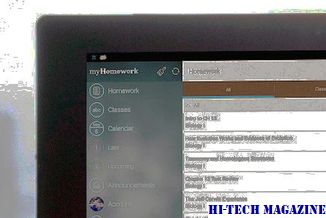
Xbox LIVE บนอุปกรณ์ Windows Mobile เข้ากับแนวคิด "สามหน้าจอ" ของ Microsoft ที่กล่าวถึงบ่อยๆซึ่งมุ่งสร้างประสบการณ์การใช้คอมพิวเตอร์อย่างราบรื่นระหว่างพีซีโทรทัศน์และโทรศัพท์มือถือของคุณ เมฆ). กลยุทธ์ Xbox LIVE ใหม่ยังสะท้อนกลับไปที่โปรแกรม Xbox Live Anywhere ประกาศเป็นครั้งแรกในที่ประชุม E3 ในปี 2549 ตำแหน่ง Xbox
Microsoft ไม่มีโปรแกรมติดตั้งแบบสแตนด์อะโลนสำหรับ Windows Live สำหรับการดาวน์โหลดโดยตรง คุณต้องดาวน์โหลดและผลิตภัณฑ์ Live อื่นผ่าน Windows Live Installer เมื่อ Windows Live Installer เสร็จสิ้นการดาวน์โหลดและติดตั้งซอฟต์แวร์แล้วคุณสามารถค้นหาและบันทึกการตั้งค่าการติดตั้งซอฟต์แวร์ Windows Live

ใน
Live Mesh ในไม่ช้าจะถูกแทนที่ด้วย Windows Live Sync

ดูเหมือนว่า Live Mesh จะแทนที่ด้วย Windows Live Sync เวอร์ชันใหม่ใน Wave 4 หากคุณเข้าชมเว็บไซต์ของพวกเขาคุณจะเห็นประกาศนี้







